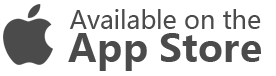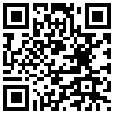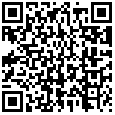Szczegóły
Pobierz Docx
Czytaj więcej
Jakość widzenia w nocy jest dobrym wskaźnikiem stanu zdrowia oczu, niezależnie od wieku. Oto wskazówka, jak zmniejszyć zmęczenie oczu podczas długotrwałego korzystania z ekranu, zwłaszcza w nocy. Korzystanie z funkcji „Nocne światło” w systemie Windows lub funkcji „Night Shift” na urządzeniach Mac może pomóc zmniejszyć zmęczenie oczu i poprawić jakość snu. Funkcja Night dostosowuje kolory ekranu do cieplejszych odcieni, takich jak bursztynowy lub czerwony, zmniejszając ekspozycję na niebieskie światło, które może zakłócać produkcję melatoniny i zakłócać sen. Cieplejsze kolory pomagają również zmniejszyć podrażnienie oczu, zmęczenie i ryzyko wystąpienia bólów głowy lub migreny u osób wrażliwych na jasne światło. Aby włączyć Nocne światło, naciśnij klawisz Windows, zacznij wpisywać „nocne światło”, kliknij na niego i wybierz „Włącz teraz” w prawym górnym rogu. Dostosuj siłę, przesuwając pasek w lewo lub w prawo. Dla urządzeń Mac, naciśnij Menu Apple, przejdź do „Ustawienia systemowe”, a następnie „Wyświetlacze” i kliknij na zakładkę „Night Shift”. Możesz wybrać harmonogram dla Night Shift, wybierając „Harmonogram” z menu rozwijanego.